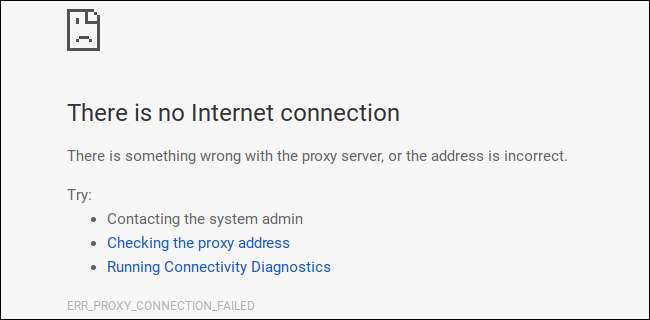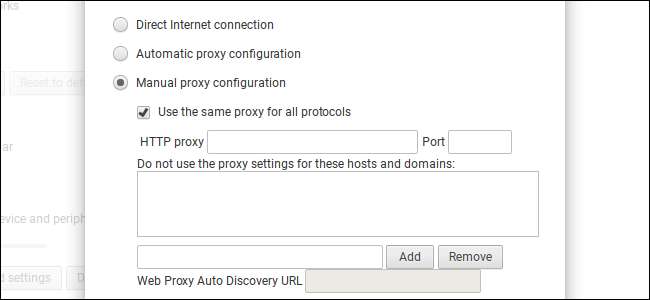
Chromebook, Chromebox и другие устройства с Chrome OS позволяют настроить прокси-сервер, через который вы можете направлять свой трафик. Это может потребоваться для доступа к Интернету в некоторых сетях, например, в корпоративных или школьных сетях.
СВЯЗАННЫЕ С: В чем разница между VPN и прокси?
Как правило, вы будете использовать прокси-сервер, если его вам предоставляет школа или работа. Вы также можете использовать прокси, чтобы скрыть свой IP-адрес или доступ к веб-сайтам с геоблокировкой которые недоступны в вашей стране, но вместо этого мы рекомендуем VPN . Если вам нужно настроить прокси для учебы или работы, получите от них необходимые учетные данные и продолжайте читать.
Вы можете установить прокси в настройках сетевого подключения Chromebook. Чтобы получить доступ к этому экрану, щелкните панель в правом нижнем углу рабочего стола Chrome OS и выберите «Настройки» или нажмите «Меню»> «Настройки» в окне браузера Chrome.

Если ваша текущая сеть Wi-Fi является «общей сетью», то есть если вы делитесь данными о сетевом подключении Wi-Fi со всеми, кто входит в ваш Chromebook, вам необходимо включить параметр «Разрешить прокси для общих сетей». в разделе «Подключение к Интернету» в верхней части экрана настроек. Если вы этого не сделаете, на экране конфигурации прокси-сервера вам будет предложено включить эту опцию, прежде чем вы сможете настроить прокси.
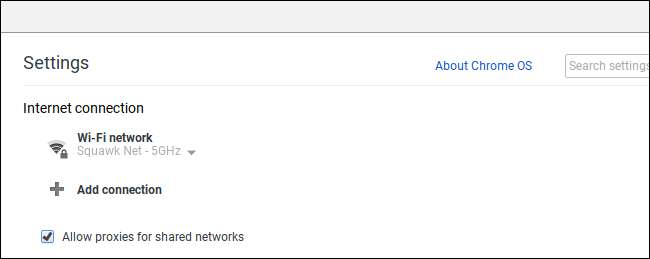
Этот параметр отключен по умолчанию, поскольку он не позволяет другим пользователям Chromebook изменять настройки общего сетевого подключения для маршрутизации вашего веб-трафика через прокси-сервер без вашего разрешения.
Затем щелкните имя сети Wi-Fi, к которой вы подключены, в разделе «Интернет-соединение». Щелкните имя этой сети Wi-Fi в появившемся меню, чтобы изменить ее настройки.
Каждая сеть Wi-Fi имеет свои настройки прокси. Если вы хотите использовать один и тот же прокси-сервер при подключении к нескольким сетям Wi-Fi, вам потребуется настроить его несколько раз - по одному разу для каждой сети.
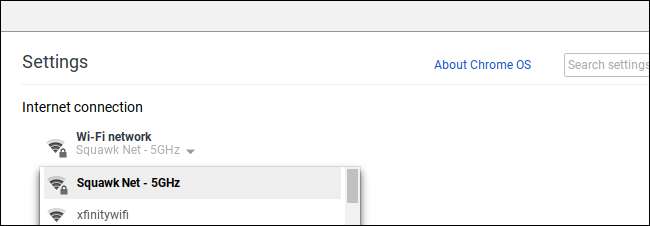
Щелкните вкладку «Прокси», чтобы получить доступ к настройкам прокси для выбранной сети.
По умолчанию здесь выбрано «Прямое Интернет-соединение». Это означает, что ваш Chromebook не будет использовать прокси-сервер при подключении к этой сети Wi-Fi.
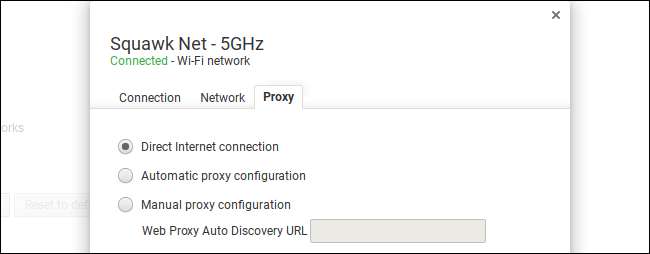
Чтобы Chromebook автоматически определял и применял настройки прокси, выберите «Автоматическая конфигурация прокси».
Если вы выберете эту опцию, ваш Chromebook будет использовать протокол автоматического обнаружения веб-прокси или WPAD, чтобы автоматически определять, нужен ли прокси-сервер, и автоматически вводить настройки прокси, если он есть. Этот протокол часто используется, например, в деловых и школьных сетях. Если сеть, к которой вы подключены, не предоставляет сеть через WPAD, ваш Chromebook не будет использовать прокси-сервер.
Если для обнаружения прокси-сервера используется WPAD, его адрес будет отображаться в поле «URL-адрес автоматического обнаружения веб-прокси».
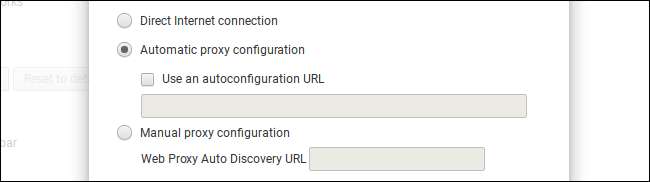
Чтобы Chromebook получал настройки прокси-сервера из сценария автоматической настройки прокси-сервера, установите флажок «Использовать URL-адрес автоконфигурации» и введите адрес сценария конфигурации прокси-сервера или файла .PAC.
Если вы выберете эту опцию, ваш Chromebook будет использовать сценарий конфигурации прокси вместо WPAD для настройки своего прокси. Если вам нужно использовать сценарий автонастройки прокси, ваш сетевой администратор или провайдер прокси предоставит вам адрес сценария.
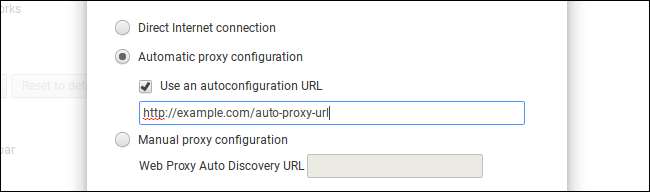
Чтобы вручную ввести настройки прокси, выберите «Ручная настройка прокси».
Вы можете использовать один и тот же прокси-сервер для протоколов HTTP, Secure HTTP (HTTPS), FTP и SOCKS или использовать отдельный прокси для каждого из них. Ваш провайдер прокси сообщит вам, нужно ли использовать отдельные адреса прокси для разных протоколов.
В большинстве случаев вам нужно установить флажок «Использовать один прокси для всех протоколов». Введите адрес прокси-сервера в поле «HTTP-прокси» и номер его порта в поле «Порт». Эти данные предоставит организация, предоставляющая вам ваш прокси.
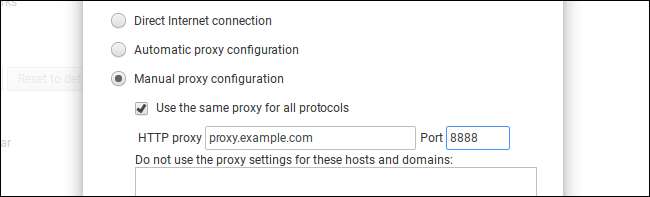
Чтобы указать отдельные прокси-адреса для разных протоколов, снимите флажок «Использовать один прокси-сервер для всех протоколов». Введите здесь отдельные адреса прокси и номера портов для разных протоколов. Ваш Chromebook будет отправлять ваш трафик на разные прокси-серверы в зависимости от того, какой протокол использует соединение. Итак, когда вы заходите на «http://example.com», ваш Chromebook будет отправлять ваш трафик на HTTP-прокси. Когда вы заходите на «https://example.com», ваш Chromebook будет отправлять ваш трафик на защищенный HTTP-прокси.
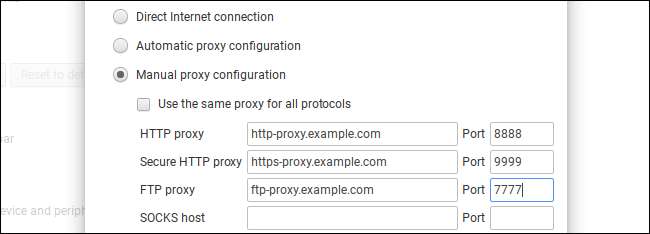
Поле «Не использовать настройки прокси для этих хостов и доменов» позволяет настроить список имен хостов и доменов, для которых ваш Chromebook будет обходить прокси. По умолчанию это поле пусто.
Например, если вы ввели
новтогеек.ком
в поле, ваш Chromebook будет подключаться к howtogeek.com напрямую, минуя прокси. Вы можете ввести любое количество имен хостов или доменных имен. Введите имя хоста или доменное имя в поле и нажмите «Добавить».
Эта функция часто используется для обхода имен хостов в локальной сети. Например, если у вашей организации есть веб-сервер в локальной сети, и вы получаете к нему доступ по адресу
http: // сервер /
, вы можете захотеть войти
сервер
в коробку. Когда вы подключаетесь к http: // server /, вы подключаетесь напрямую, без использования прокси.
Если вы не знаете, какие настройки вам нужны, просто оставьте это поле пустым. Ваша организация сообщит вам, нужно ли вам обходить прокси для определенного хоста или доменного имени.
Когда все будет готово, нажмите кнопку «Закрыть».
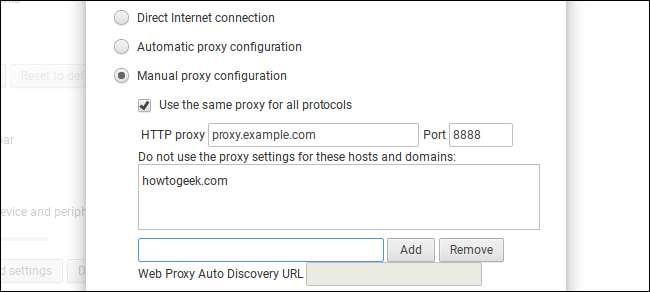
Если есть проблема с конфигурацией вашего прокси-сервера - например, если прокси-сервер выходит из строя или вы неправильно вводите конфигурацию прокси-сервера, - при попытке доступа в Интернет вы увидите сообщение «Нет подключения к Интернету». В частности, вы увидите сообщение «ERR_PROXY_CONNECTION_FAILED» внизу экрана с ошибкой. Прежде чем продолжить, вам необходимо исправить настройки прокси.